WP Downgrade | Specific Core Versionは、WordPressコアのバージョンを指定したバージョンにダウングレードしたりアップデートしたりできるプラグインです。
不具合が発生してダウングレードしたいとか、最新ではなく指定したバージョンまでアップデートさせたいといった時に便利です。
WP Downgrade | Specific Core Versionのインストール
インストール手順は以下の通りです。
- WP Downgrade | Specific Core Versionをダウンロードします。
- ダウンロードしたファイルを展開し wp-content/plugins にアップロードします。
- 管理画面の[プラグイン]ページで、WP Downgrade | Specific Core Versionを有効化します。
WP Downgrade | Specific Core Versionの使い方
※今回は5.4.1から5.4へダウングレードする方法でご説明いたします。
プラグインを有効化したら、[設定] – [WP Downgrade]にアクセスします。
「WordPress Target Version」にインストールしたいバージョンを入力します。Current WP Versionには現在のバージョンが表示されます。
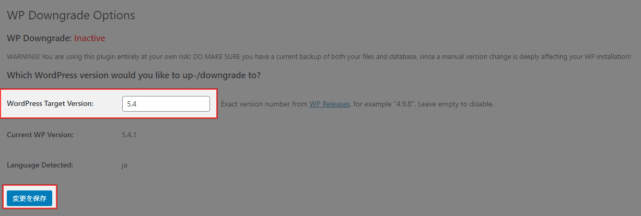
[変更を保存]をクリックすると、[Up-/Downgrade Core]というボタンが現れます。
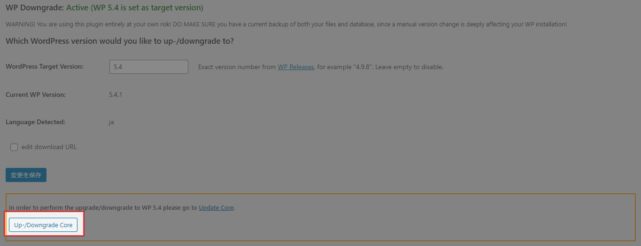
[Up-/Downgrade Core]をクリックすると、WordPressの更新画面が表示されますので、[再インストール]からダウングレードを実施します。
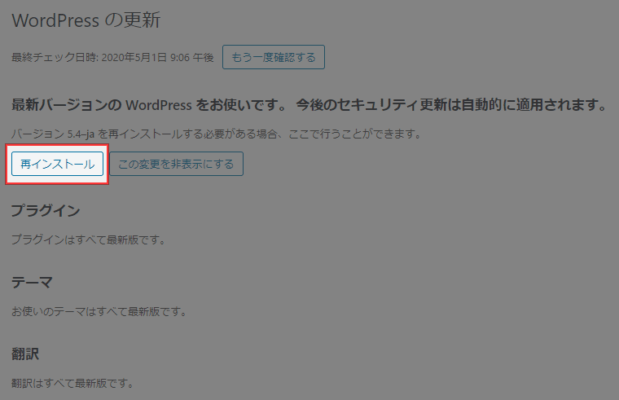
アバウト画面(about.php)が表示されればダウングレード完了です。
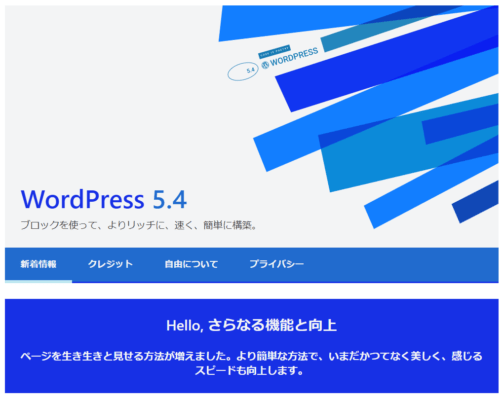
再び[設定] – [WP Downgrade]にアクセスすると、Current WP Versionが変わったのを確認できます。もしくは、ダッシュボードでインストールされているバージョンを確認しても良いですね。
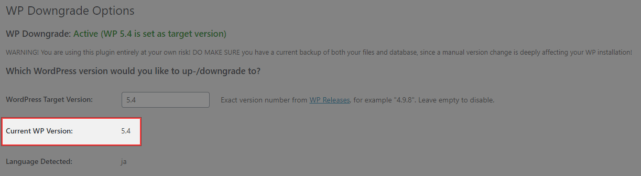
あとがき
今回はダウングレードでご説明しましたが、指定したバージョンにアップデートすることも可能です。最新バージョンまでアップデートせずに、特定のバージョンにしたいという場合も活用できます。
なお、手動でダウングレードしたい場合は、「WordPressのバージョンをダウングレードする方法」をご参照ください。




コメントを残す